Bạn đang xem bài viết Vô hiệu hóa tính năng Protected View trong Word tại Pgdphurieng.edu.vn bạn có thể truy cập nhanh thông tin cần thiết tại phần mục lục bài viết phía dưới.
Tính năng Protected View trong Word 2010, Word 2013 giúp bảo vệ an toàn khi các bạn nhận các file văn bản từ internet. Nó sẽ thông báo cho người sử dụng khi các bạn mở những file văn bản này. Nhưng đôi khi các bạn sẽ thấy khá phiền phức và các bạn muốn tắt tính năng Protected View trong Word.
Bài viết hướng dẫn cách vô hiệu hóa tính năng Proteced View trong Office 2010, còn với Office 2013 các bạn thực hiện tương tự.
Bước 1: Mở Microsoft Office 2010, sau đó chọn File và chọn Options.
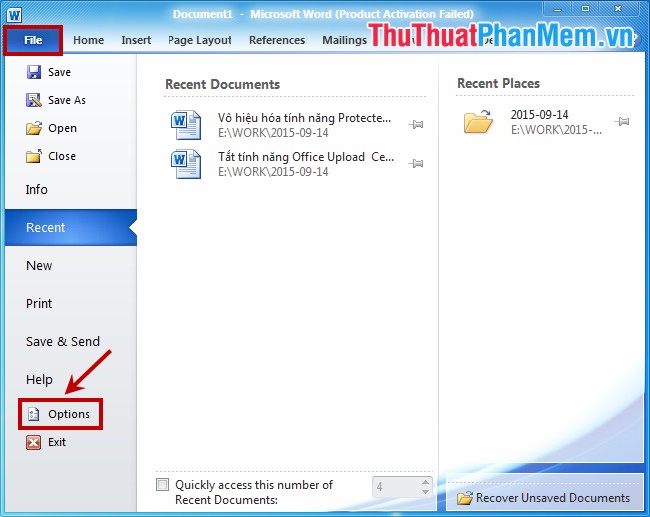
Bước 2: Trong cửa sổ Word Options, các bạn chọn Trust Center ở menu bên trái.
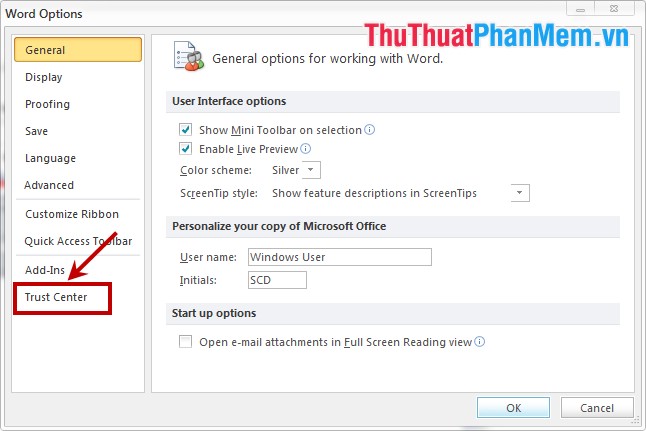
Bước 3: Trong phần Trust Center các bạn chọn Trust Center Settings.
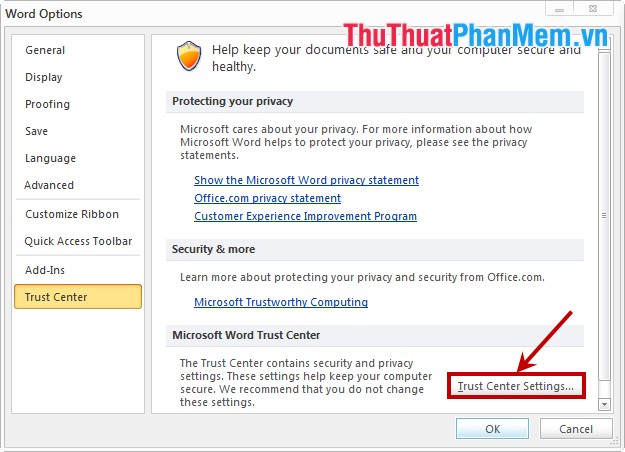
Bước 4: Xuất hiện cửa sổ Trust Center các bạn chọn Protected View trong nhóm tùy chọn phía bên trái cửa sổ.
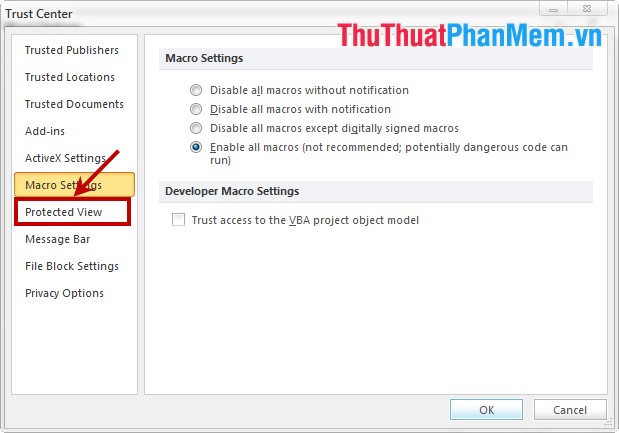
Bước 5: Các bạn bỏ đánh dấu ở 3 ô vuông trước 3 tùy chọn trong phần Protected View và nhấn OK để lưu lại.
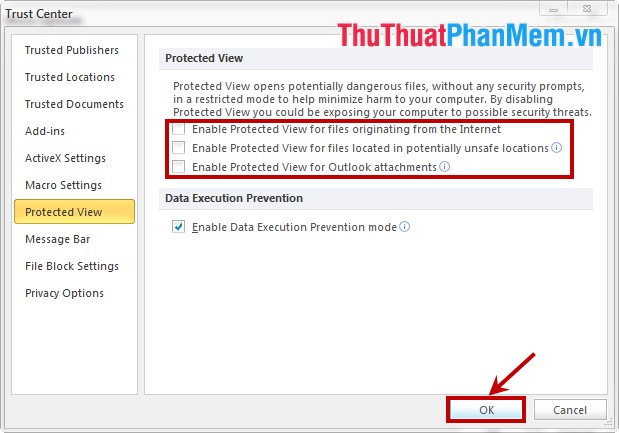
Như vậy các bạn đã vô hiệu hóa tính năng Protected View trong Word 2010, 2013. Để kích hoạt lại tính năng các bạn thực hiện tương tự và nhấn chọn vào 3 tùy chọn trong phần Protected View. Chúc các bạn thành công!
Cảm ơn bạn đã xem bài viết Vô hiệu hóa tính năng Protected View trong Word tại Pgdphurieng.edu.vn bạn có thể bình luận, xem thêm các bài viết liên quan ở phía dưới và mong rằng sẽ giúp ích cho bạn những thông tin thú vị.
Nguồn: https://thuthuatphanmem.vn/vo-hieu-hoa-tinh-nang-protected-view-trong-word/
Từ Khoá Tìm Kiếm Liên Quan:
